大师还原win10系统1703字体太小的修复方法
时间:2021-10-19 16:15 编辑:admin
想必大家都遇到过win10系统1703字体太小的问题吧,大多数朋友还不知道怎么处理针对win10系统1703字体太小的问题,我给大家整理总结了详细的解决步骤。即便很容易处理,还是有朋友不知道win10系统1703字体太小到底如何处理。只需要遵循1、首先下载 noMeiryoUI 字体修改软件; 2、下载完成后将noMeiryoUI压缩包解压;的步骤即可,下面就是win10系统1703字体太小的具体操作流程了,不会的朋友赶快学习一下吧!
虽然我们可以通过开始菜单 -- 设置 -- 系统 -- 显示 界面中的更改文本、应用等项目的大小 下面的自定义缩放来将屏幕放大将字体放大,但是设置后整体都会发生改变,桌面图标、文字,导致使用起来不适的现象。针对这样的问题小编在这里给大家分享下通过一款优化字体优化软件来调节1703版本以上的win10系统的字体大小。
步骤:
1、首先下载 noMeiryoUI 字体修改软件;
2、下载完成后将noMeiryoUI压缩包解压;
3、打开文件夹,双击运行 noMeiryoUI 主程序;
4、点击 所有字体后面的 选择按钮;
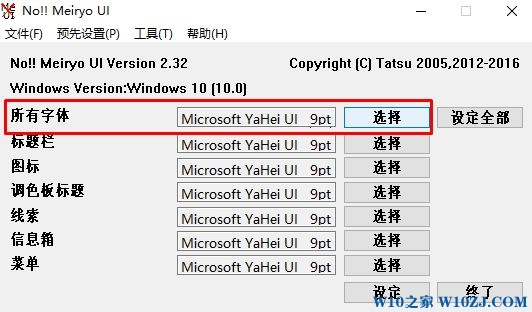
5、在 弹出的字体选择 界面,我们可以修改字体的、字体样式,当时这些都不重要一般保持默认即,重要的是我们要将后面的尺寸改成 12 ,然后点击 好的 ;
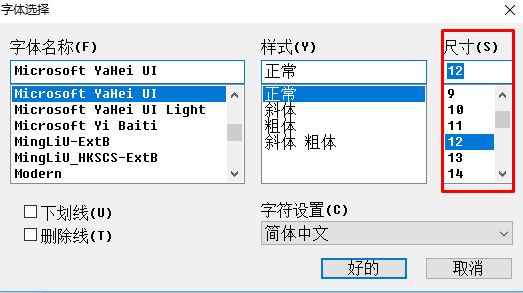
6、完成修改后点击 - 设定 按钮,软件会自动退出,设置完成。参考步骤4、5将所有的选下个的字体都设置为12,我们在下次重启开机后就可以看到效果!
虽然我们可以通过开始菜单 -- 设置 -- 系统 -- 显示 界面中的更改文本、应用等项目的大小 下面的自定义缩放来将屏幕放大将字体放大,但是设置后整体都会发生改变,桌面图标、文字,导致使用起来不适的现象。针对这样的问题小编在这里给大家分享下通过一款优化字体优化软件来调节1703版本以上的win10系统的字体大小。
步骤:
1、首先下载 noMeiryoUI 字体修改软件;
2、下载完成后将noMeiryoUI压缩包解压;
3、打开文件夹,双击运行 noMeiryoUI 主程序;
4、点击 所有字体后面的 选择按钮;
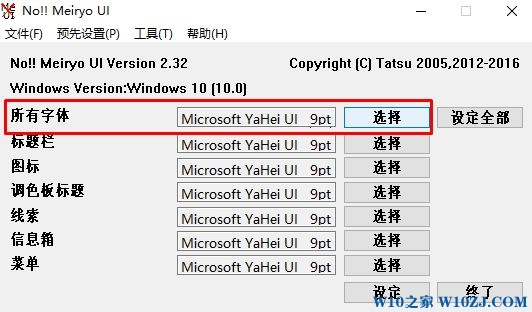
5、在 弹出的字体选择 界面,我们可以修改字体的、字体样式,当时这些都不重要一般保持默认即,重要的是我们要将后面的尺寸改成 12 ,然后点击 好的 ;
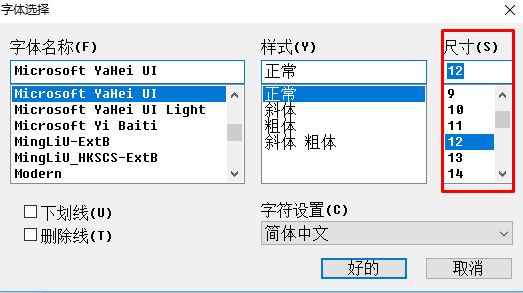
6、完成修改后点击 - 设定 按钮,软件会自动退出,设置完成。参考步骤4、5将所有的选下个的字体都设置为12,我们在下次重启开机后就可以看到效果!
到这里本文关于win10系统1703字体太小的解决方法就结束了,如果你的电脑也遇到了这种情况,可以试试上面的方法哦。希望这个小小的经验能够帮助大家不再烦恼!


















共0条
以上留言仅代表用户个人观点,不代表本站立场
立即评论